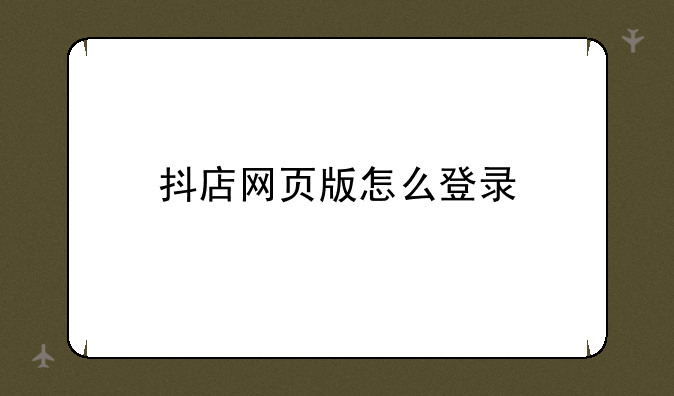导读新版iTunes怎么同步一、iTunes软件介绍iTunes是由苹果公司推出的一款数字媒体播放应用程序,适用于Mac和PC。自2001年首次发布以来,iTunes不断更新迭代,为用户提供了丰富的音乐、视频管...
流明攻略网小编整理了以下关于 [] 一些相关资讯,欢迎阅读!

一、iTunes软件介绍
iTunes是由苹果公司推出的一款数字媒体播放应用程序,适用于Mac和PC。自2001年首次发布以来,iTunes不断更新迭代,为用户提供了丰富的音乐、视频管理功能。随着版本的更新,iTunes不仅在播放方面更加出色,还增加了设备管理、备份同步等多种实用功能。
新版iTunes在界面和操作流程上均进行了优化,旨在提升用户体验。用户可以轻松地在iTunes中管理自己的音乐库、视频库,以及iOS设备的各类数据。本文将详细介绍新版iTunes如何同步设备数据用户更好地利用这一工具。
二、同步前的准备工作
在进行同步操作前,用户需要做好以下准备工作:
① 确认iTunes版本:确保电脑上的iTunes已更新至最新版本。用户可以通过苹果官网或官方软件更新渠道下载最新版本的iTunes。② 检查设备兼容性:确保iPhone或iPad的系统版本与iTunes兼容。若设备系统版本过低,可能需要先升级至兼容版本。③ 数据备份:在进行同步前,强烈建议通过iTunes或iCloud完成整机备份,以防数据丢失。特别是无法自动同步的数据,如相册、通讯录等,更需要提前备份。④ 检查存储空间:在设备的“设置”中查看剩余容量,确保有足够的空间进行同步操作。三、同步操作步骤
新版iTunes的同步操作步骤如下:
① 连接设备:使用数据线将iPhone或iPad连接到电脑上,并打开iTunes。② 进入设备管理界面:在iTunes中,点击设备图标,进入设备管理界面。③ 选择同步内容:根据需求,选择需要同步的内容。例如,若需要同步音乐,则勾选“同步音乐”,并选择要传输的音乐内容;若需要同步照片,则勾选“同步照片”,并将照片归类至指定文件夹。④ 开始同步:勾选完需要同步的内容后,点击“应用”按钮,iTunes将开始同步操作。同步过程中,请保持设备与电脑的连接,并耐心等待。四、高级同步技巧与注意事项
除了基本的同步操作外,新版iTunes还提供了许多高级功能和技巧用户更高效地进行同步:
① 增量同步:为节省时间和资源,建议采用增量同步方式,即每次只同步新增或修改的内容。② 智能播放列表:利用智能播放列表功能,可以实现音乐库的自动归类和管理,提高同步效率。③ 通过Wi-Fi同步:在iTunes的偏好设置中启用“通过Wi-Fi同步”功能,可以摆脱数据线的束缚,实现更便捷的同步操作。④ 注意同步卡顿问题:若同步过程中出现卡顿或中断情况,可以尝试更换USB接口、关闭防火墙或杀毒软件的实时监控功能等解决方案。五、用户点评与反馈
新版iTunes在同步功能方面表现出色,受到了广大用户的青睐。用户们普遍认为,新版iTunes的同步操作更加简便快捷,且提供了丰富的同步选项和高级功能,满足了用户的多样化需求。同时,也有部分用户提出了一些建议,希望iTunes在未来版本中能够进一步优化同步性能,提高同步成功率。
总之,新版iTunes是一款功能强大、操作简便的数字媒体播放应用程序。通过本文的介绍,相信用户已经掌握了新版iTunes的同步操作方法,并能够高效地利用这一工具管理自己的数字音乐和视频库以及iOS设备数据。
本文来自网络,不代表本站立场,转载请注明出处:https://www.lmpark.com/jiqiao/16917.html